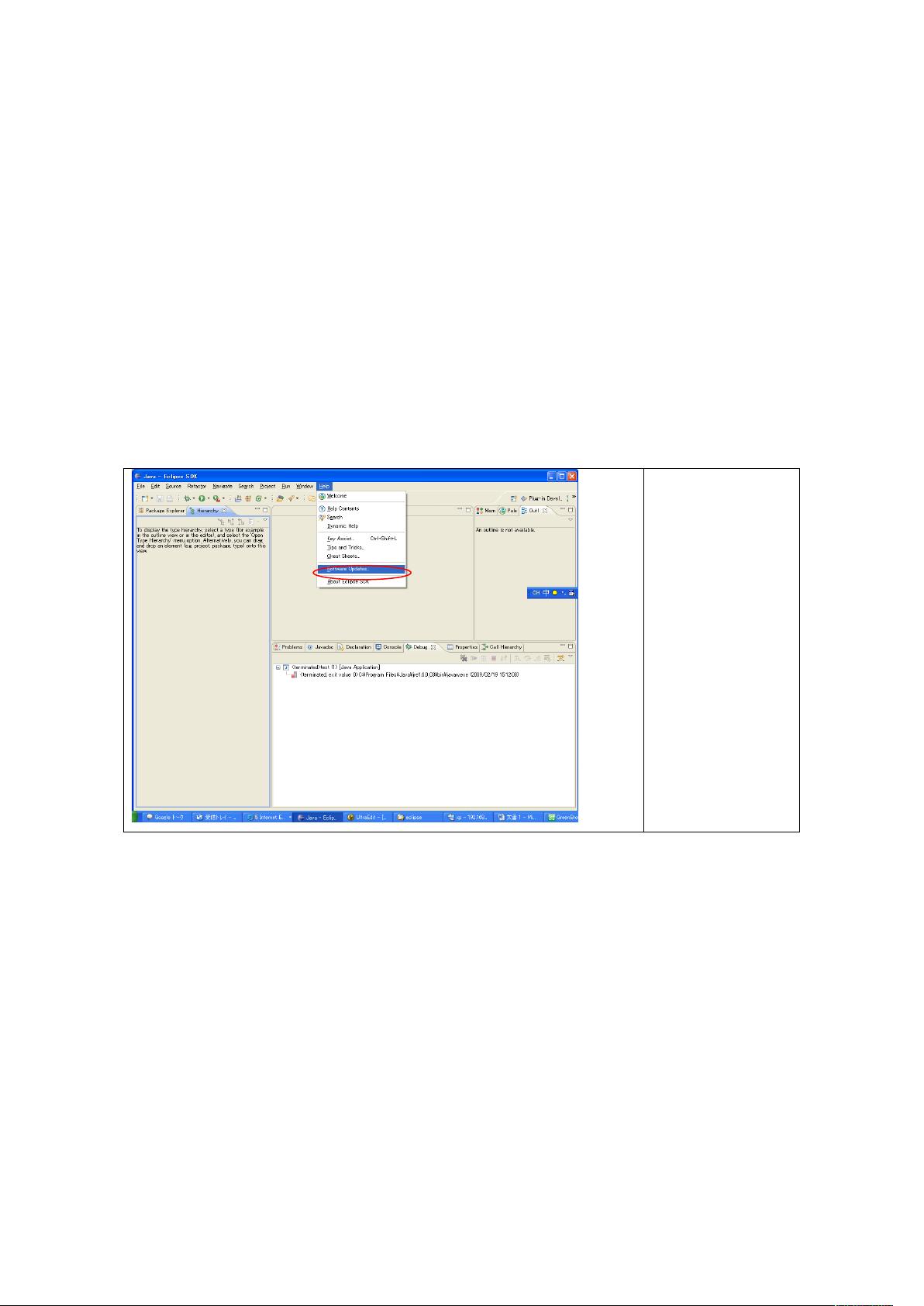Windows环境下Eclipse Android开发环境搭建指南
需积分: 9 9 浏览量
更新于2024-09-19
收藏 698KB DOC 举报
"这篇文档详细介绍了在Eclipse环境下搭建Android开发环境的步骤,适用于Windows操作系统。主要内容包括所需软件的版本信息、安装JDK、解压缩Eclipse和Android SDK、安装ADT插件以及导入SKIN和项目。"
在进行Android应用开发前,首先需要设置好开发环境。本教程中提到的环境搭建过程主要分为以下几个关键步骤:
1. 安装JDK:首先需要下载Java开发工具包(JDK),这里推荐的是JDK6 Update12。JDK是编写Java程序的基础,也是Android SDK运行所必需的。
2. 解压缩Eclipse:下载Eclipse IDE的相应版本,这里给出的是3.4.1(Ganymede)。Eclipse是一个流行的开源集成开发环境,支持多种编程语言,包括用于Android开发的Java。
3. 解压缩Android SDK:Android SDK是Android应用开发的核心组件,包含了开发、调试和构建Android应用所需的库和工具。教程中提到的是1.1版本。
4. 安装Eclipse ADT插件:Android Development Tools(ADT)是Eclipse的一个插件,它为Eclipse提供了对Android开发的集成支持,包括项目创建、布局编辑、调试等。安装ADT需通过Eclipse的"Help" -> "Software Updates" -> "Available Software" -> "Add Site" -> "Archive",然后选择ADT的zip文件(ADT-0.8.0.zip)并完成安装。
5. 配置SKIN:SKIN用于模拟器显示设备外观,这里提到的是将SH905i的目录复制到SDK的tools\lib\images\skins目录下,以便在Eclipse中模拟SH905i设备的界面。通过"Run Configurations"菜单可以检查SKIN是否安装成功,并选择特定SKIN进行使用。
6. 导入项目:最后一步是将Android项目导入到Eclipse中。可以通过"File" -> "Import"选择需要导入的项目,以便在Eclipse中进行编辑和运行。
以上就是Eclipse下Android开发环境搭建的完整流程,对于初学者来说,这是一个基础且必要的步骤。确保每个环节都按照指导操作,能有效避免后续开发过程中的环境问题。随着Android SDK和Eclipse的更新,这些版本号可能已经过时,建议使用最新版本的工具以获取更好的开发体验和支持。
2011-07-04 上传
363 浏览量
2025-01-09 上传
2025-01-09 上传
2025-01-10 上传
2025-01-09 上传
2025-01-09 上传
2025-01-09 上传
wang_sun_1983
- 粉丝: 128
- 资源: 2
最新资源
- StateEstimationforRobotics-CN.pdf.tar.gz
- Desktop,c语言火车票订票管理源码,c语言
- node-font-list:获取系统中安装的字体列表
- 菲尼克斯微型继电器手册.rar
- MICROMAKEL3+ 3ds chitubox插件
- Honeywell_hackathon
- developer-knowledge:独立的增强型知识项目分层清单,可以成为更好的软件开发人员。 标题
- h2gis,H2数据库的空间扩展。.zip
- NewtonJson.rar
- shell:一种用于IBM Cloud Functions and Composer的基于电子的开发工具
- 20210315-中国联通-通信行业:5G终端白皮书V4(2021年度).rar
- 单片机频率计仿真protues
- 情人节图标 .svg素材下载
- Android_Projects:我尝试学习Android开发时所做的旧项目
- 主题默认值:Hexsoftstudio CSS默认值
- Gestrue,安卓、安卓、安卓.zip